win7任务栏不显示缩略图怎么办 win7任务栏图标不显示缩略图解决方法
更新时间:2023-06-13 15:38:37作者:runxin
在win7电脑上运行的程序,系统桌面底下任务栏中通常也会显示程序的图标,方便用户进行切换,可是当用户在将鼠标移动到win7系统任务栏中程序图标上,却一直没有显示缩略图,对此win7任务栏不显示缩略图怎么办呢?今天小编就来教大家win7任务栏图标不显示缩略图解决方法。
具体方法:
1、用快捷键Win+R,打开运行,输入gpedit.msc,打开组策略;
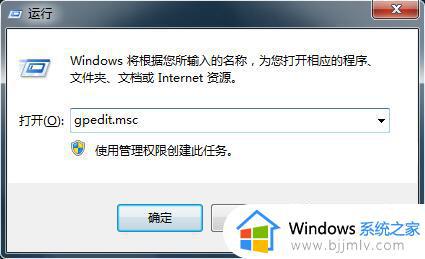
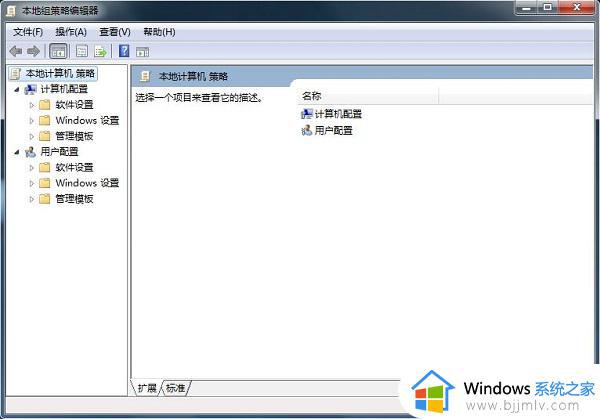
2、在用户配置下找到管理模板,然后找到开始菜单和任务栏,左键选择;
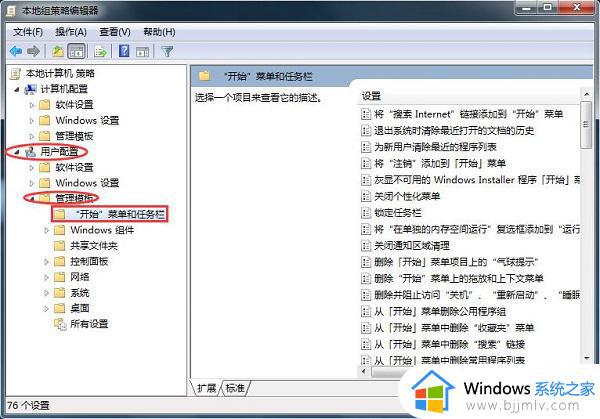
3、找到关闭任务栏缩略图,双击打开;
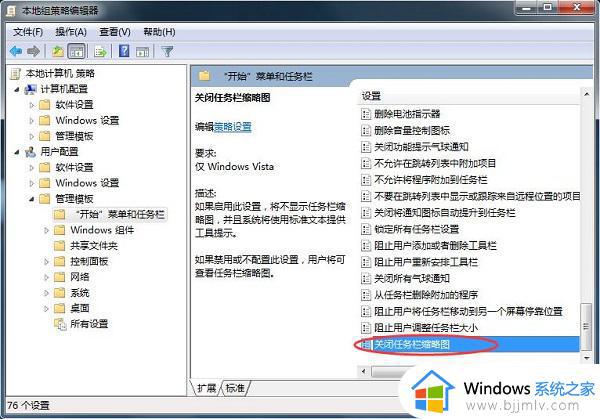
4、弹出的配置对话框中选择已禁用,回车,这个问题就完美解决了。
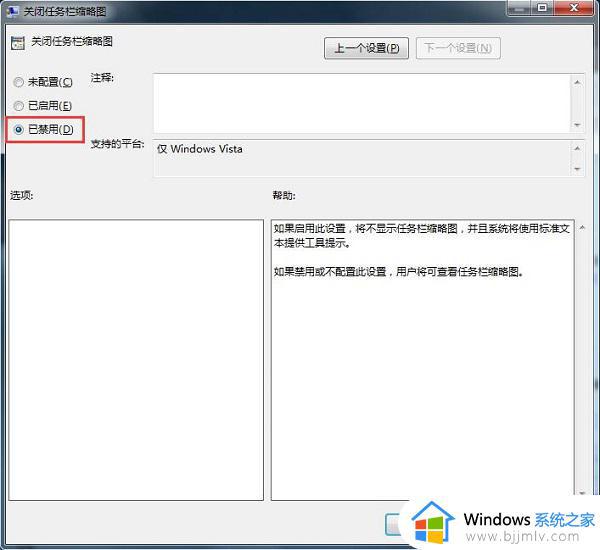
上述就是小编告诉大家的win7任务栏图标不显示缩略图解决方法了,有遇到这种情况的用户可以按照小编的方法来进行解决,希望本文能够对大家有所帮助。
win7任务栏不显示缩略图怎么办 win7任务栏图标不显示缩略图解决方法相关教程
- win7鼠标放在任务栏不显示缩略图怎么解决 windows7鼠标放在任务栏显示内容怎么设置
- win7图片无法显示缩略图怎么办 win7图片不显示缩略图了解决方法
- win7缩略图不显示图片怎么办 win7图片不显示缩略图了处理方法
- windows7缩略图不显示怎么办 windows7无法显示缩略图处理方法
- win7如何显示视频缩略图 win7系统缩略图怎么显示
- win7任务栏不显示应用图标怎么办 win7任务栏应用图标不见了怎么解决
- win7任务栏不显示输入法图标怎么办 win7任务栏没有输入法图标处理方法
- win7任务栏看不到网络图标怎么办 win7任务栏不显示网络图标处理方法
- win7显示图片缩略图设置方法 win7系统如何打开缩略图
- win7无法显示缩略图怎么办 win7系统看不到列缩图处理方法
- win7系统如何设置开机问候语 win7电脑怎么设置开机问候语
- windows 7怎么升级为windows 11 win7如何升级到windows11系统
- 惠普电脑win10改win7 bios设置方法 hp电脑win10改win7怎么设置bios
- 惠普打印机win7驱动安装教程 win7惠普打印机驱动怎么安装
- 华为手机投屏到电脑win7的方法 华为手机怎么投屏到win7系统电脑上
- win7如何设置每天定时关机 win7设置每天定时关机命令方法
热门推荐
win7系统教程推荐
- 1 windows 7怎么升级为windows 11 win7如何升级到windows11系统
- 2 华为手机投屏到电脑win7的方法 华为手机怎么投屏到win7系统电脑上
- 3 win7如何更改文件类型 win7怎样更改文件类型
- 4 红色警戒win7黑屏怎么解决 win7红警进去黑屏的解决办法
- 5 win7如何查看剪贴板全部记录 win7怎么看剪贴板历史记录
- 6 win7开机蓝屏0x0000005a怎么办 win7蓝屏0x000000a5的解决方法
- 7 win7 msvcr110.dll丢失的解决方法 win7 msvcr110.dll丢失怎样修复
- 8 0x000003e3解决共享打印机win7的步骤 win7打印机共享错误0x000003e如何解决
- 9 win7没网如何安装网卡驱动 win7没有网络怎么安装网卡驱动
- 10 电脑怎么设置自动保存文件win7 win7电脑设置自动保存文档的方法
win7系统推荐
- 1 雨林木风ghost win7 64位优化稳定版下载v2024.07
- 2 惠普笔记本ghost win7 64位最新纯净版下载v2024.07
- 3 深度技术ghost win7 32位稳定精简版下载v2024.07
- 4 深度技术ghost win7 64位装机纯净版下载v2024.07
- 5 电脑公司ghost win7 64位中文专业版下载v2024.07
- 6 大地系统ghost win7 32位全新快速安装版下载v2024.07
- 7 电脑公司ghost win7 64位全新旗舰版下载v2024.07
- 8 雨林木风ghost win7 64位官网专业版下载v2024.06
- 9 深度技术ghost win7 32位万能纯净版下载v2024.06
- 10 联想笔记本ghost win7 32位永久免激活版下载v2024.06